Otestujte připojení vzdáleného síťového portu ve Windows 10
Ve Windows 10 existuje možnost zkontrolovat připojení k určitému portu na vzdáleném počítači. To je možné díky PowerShellu. Nejsou tedy vyžadovány žádné nástroje třetích stran a můžete to udělat nativně.
reklama
PowerShell je pokročilá forma příkazového řádku. Je rozšířena o obrovskou sadu rutin připravených k použití a přichází s možností používat .NET framework/C# v různých scénářích. Pokud umíte psát skripty, můžete vytvořit velmi výkonné skripty pro automatizaci Windows.
Jedna z jeho rutin, Test-NetConnection, lze použít ke kontrole připojení ke vzdálené adrese a k vlastnímu portu určenému uživatelem.
Má následující syntaxi:
Test-NetConnection -Název počítače COMPUTER_NAME -Port PORT_NUMBER
Použijte jej následovně.
Otestujte připojení vzdáleného síťového portu ve Windows 10
- Otevřete PowerShell
- Zadejte následující příkaz:
Test-NetConnection -Název počítače COMPUTER_NAME -Port PORT_NUMBER
Nahraďte část COMPUTER_NAME skutečným názvem vzdáleného počítače nebo IP adresou. Místo části PORT_NUMBER zadejte port, ke kterému se potřebujete připojit.
Vyzkoušejme například připojení k portu DNS (53) veřejného serveru DNS Google (8.8.8.8). Příkaz bude vypadat následovně:
Test-NetConnection -ComputerName 8.8.8.8 -Port 53
výstup: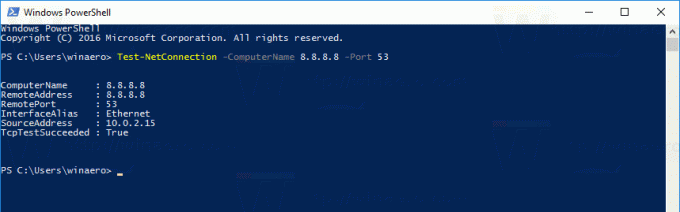 Linie TcpTestSucceeded: Pravda označuje, že připojení bylo úspěšné a port 53 je otevřený.
Linie TcpTestSucceeded: Pravda označuje, že připojení bylo úspěšné a port 53 je otevřený.
Pokud se pokusíte připojit k nějakému náhodnému portu, který je pro příchozí připojení uzavřen, rutina Test-NetConnection odpoví následujícími informacemi:
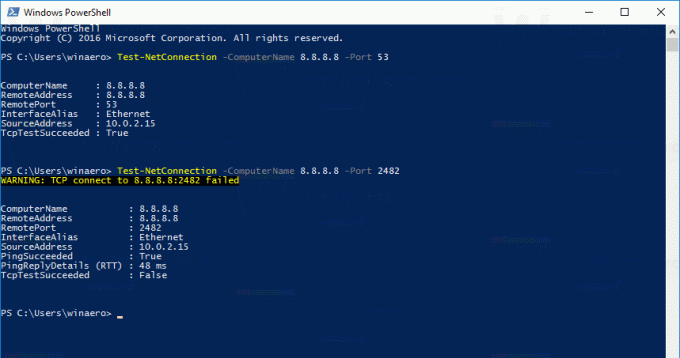 Výstup indikuje, že připojení selhalo. Linie TcpTest proběhl úspěšně má hodnotu "False", ale rutina zobrazuje další informace o tom, že cílový server je aktivní. Odeslal příkaz ping na cílovou adresu a výsledky zahrnul do výstupu. Viz řádky:
Výstup indikuje, že připojení selhalo. Linie TcpTest proběhl úspěšně má hodnotu "False", ale rutina zobrazuje další informace o tom, že cílový server je aktivní. Odeslal příkaz ping na cílovou adresu a výsledky zahrnul do výstupu. Viz řádky:
PingSucceeded: Pravda. PingReplyDetails (RTT): 48 ms
U některých serverů se můžete setkat se situací, kdy PingSucceeded je Nepravdivé ale TcpTest proběhl úspěšně je Skutečný. Znamená to pouze, že ICMP Ping je na cílovém serveru zakázán, ale cílový port je otevřený pro příchozí připojení.
Rutina Test-NetConnection je jedním z nejužitečnějších rutin PowerShell. Šetří váš čas a rozšiřuje vestavěnou funkci diagnostiky sítě ve Windows 10.
Rutina Test-NetConnection je k dispozici také ve Windows 8.1.
A je to.
